
Gerakan layar sentuh dasar di Pages di iPhone
Gerakan sangat penting dalam menggunakan Pages di iPhone Anda. Berikut ini gerakan yang perlu Anda ketahui:
Mengetuk
Menggunakan satu jari, sentuh layar dengan cepat dan kuat, lalu angkat jari Anda. Gunakan gerakan ini untuk memilih objek atau mengaktifkan tombol.
Catatan: Jika objek ditempatkan sejajar dengan teks, Anda harus mengetuk dua kali untuk memilihnya.
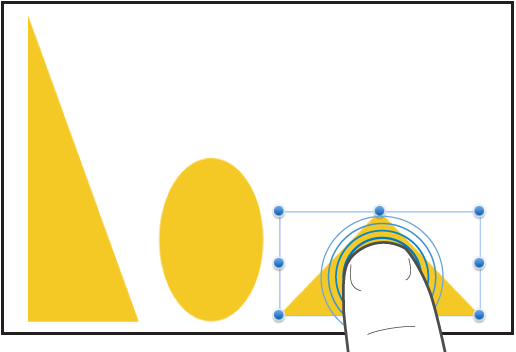
Menggulir, menggesek, menjentik
Geser satu jari ke atas dan ke bawah atau satu sisi ke sisi lainnya—misalnya, untuk melihat item di luar tepi layar atau untuk melihat pilihan lainnya pada daftar. Gulir cepat dengan menggesek atau menjentikkan satu jari dengan cepat di layar.
Gesek atau jentikkan ke atas dan ke bawah untuk menggulir halaman dokumen.
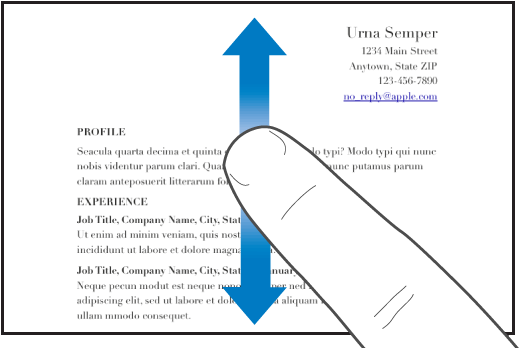
Menyeret
Anda dapat menyeret untuk memindahkan objek, atau untuk mengubah ukuran objek atau cakupan pilihan.
Untuk memindahkan objek, sentuh dan tahan objek, lalu seret objek ke tempat yang Anda inginkan. Untuk mengubah ukuran objek, ketuk objek, sentuh dan tahan salah satu pengendali pilihan, lalu seret untuk mengubah ukuran.
Catatan: Jika objek ditempatkan sejajar dengan teks, Anda harus mengetuk dua kali untuk memilihnya.
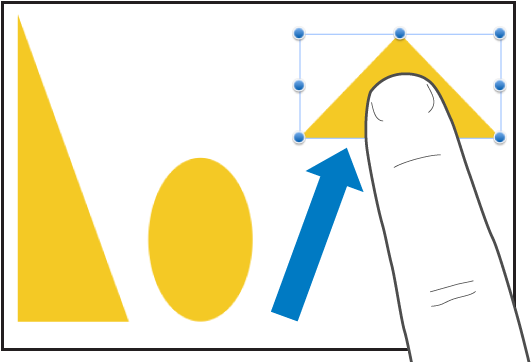
Memilih beberapa objek
Pilih beberapa objek dengan melakukan salah satu hal berikut:
Sentuh dan tahan satu objek di layar, lalu ketuk objek lainnya dengan jari lain. Gunakan kedua tangan jika itu memudahkan.
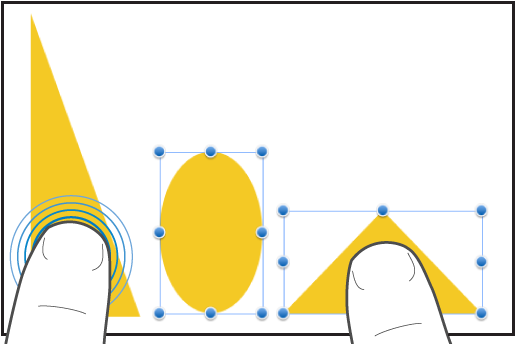
Sentuh dan tahan area kosong pada layar, lalu seret kotak yang muncul di sekitar objek yang ingin Anda pilih.
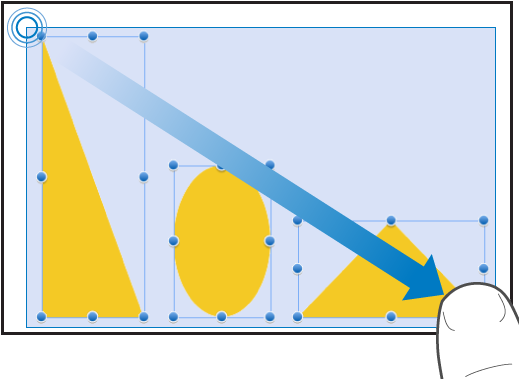
Catatan: Jika Anda mengerjakan objek sejajar, Anda hanya dapat memilih dan mengedit satu objek di satu waktu.
Merenggangkan untuk memperbesar
Letakkan dua jari di layar dan renggangkan. Tindakan ini memungkinkan Anda melihat item di layar dengan lebih dekat. Renggangkan dengan cepat untuk menambah ukuran halaman hingga 200 persen dengan segera. Jika Anda ingin ukuran sisipan, renggangkan dengan lebih lambat. Indikator akan menampilkan pembesaran halaman yang sedang dibuka saat Anda menjepit.
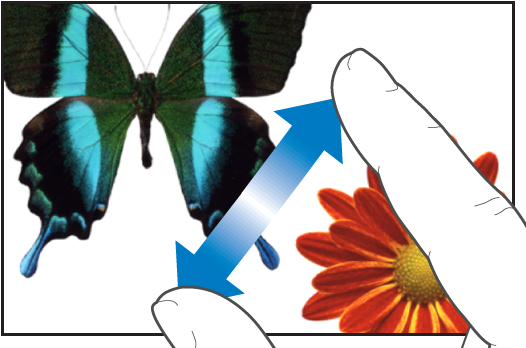
Merapatkan untuk memperkecil
Letakkan dua jari pada layar dan rapatkan. Tindakan ini memungkinkan Anda melihat lebih banyak item di layar. Rapatkan dengan cepat untuk segera mengecilkan halaman. Indikator akan menampilkan pembesaran halaman yang sedang dibuka saat Anda menjepit.
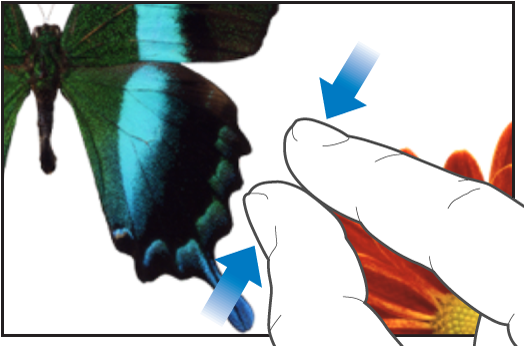
Aksesibilitas
Untuk mempelajari cara menggunakan fitur akses universal, termasuk VoiceOver, lihat Menggunakan VoiceOver untuk membuat dokumen Pages dan bab Aksesibilitas di petunjuk pengguna perangkat Anda.